pdf可以拆分成多个文件吗?4种拆分方法帮你忙
当面对一个页数繁多、内容庞杂的PDF文件时,我们常常会遇到需要将其拆分的场景。例如,一份数百页的报告,我们可能只需要其中的某个章节;或者一个包含多个合同的PDF,需要分别存档。那么,PDF可以拆分成多个文件吗?答案是肯定的。PDF拆分不仅可行,而且方法多样,可以满足不同用户的需求。本文将详细介绍四种PDF拆分方法,帮助你轻松驾驭PDF文件管理。

1.使用迅捷PDF编辑器进行拆分
这是一款功能强大的PDF编辑工具,除了基本的PDF编辑功能外,还提供了PDF拆分、合并、提取等页面处理功能。使用迅捷PDF编辑器拆分PDF文件,操作简单方便,适合对PDF文件进行精细化处理的用户。
拆分步骤如下:
①使用迅捷PDF编辑器打开需要拆分的PDF文件,在软件上方的功能栏中找到【文档】-【拆分文档】。
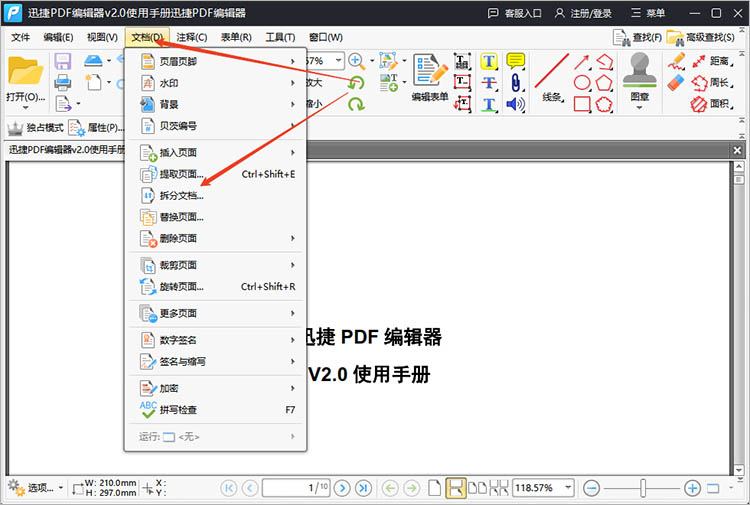
②在弹出的窗口中,可以对拆分方式进行选择。确定拆分后文件的保存位置,点击【确定】,软件将按照设置对文件进行处理。
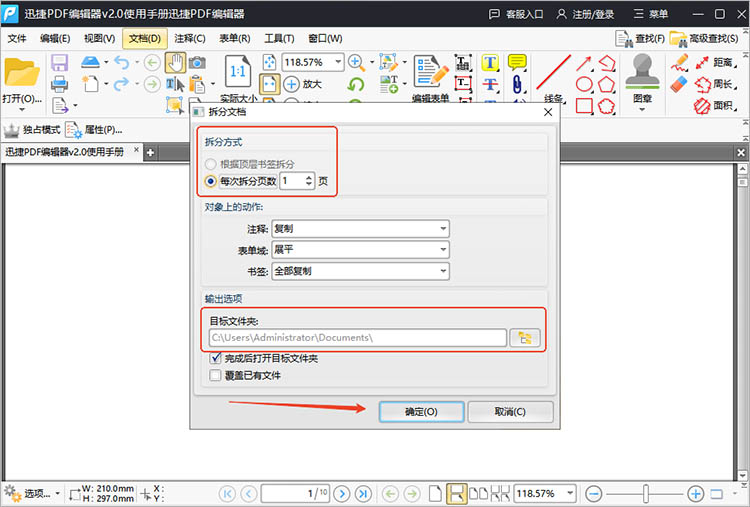
2.使用迅捷PDF转换器在线网站进行拆分
迅捷PDF转换器在线网站提供在线PDF拆分服务,无需安装任何软件,只需上传PDF文件即可进行拆分。这种方法适合临时需要拆分PDF文件,且对拆分要求不高的用户。
拆分步骤如下:
①使用任意浏览器进入在线网站,找到【PDF分割】功能。
②在功能页面中,点击【选择文件】按钮,上传PDF文件。
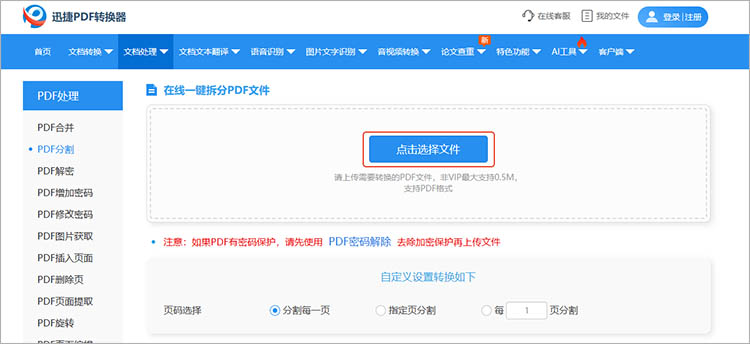
③根据需要,在下方设置分割方式,点击【开始分割】网站就会运行。
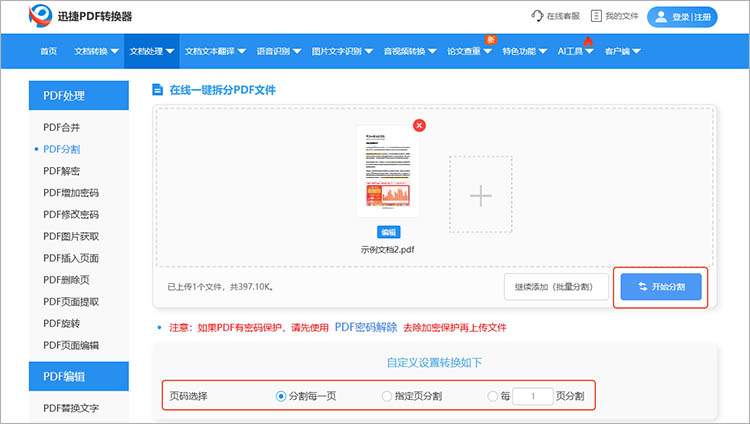
④等待分割完成后,点击【立即下载】就可以把分割好的文件保存下来了。
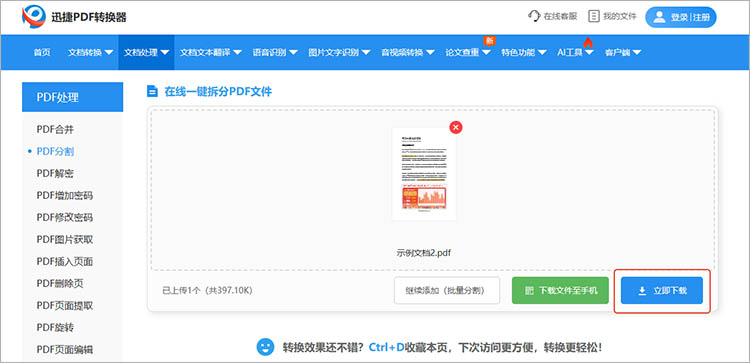
3.使用WPS Office进行拆分
一款常用的办公软件,包含文档处理、表格处理、演示文稿等功能。同时,WPS Offic也提供了PDF阅读和编辑功能,可以用来拆分PDF文件。
拆分步骤如下:
①将PDF文件通过WPS打开,点击页面左上方的【拆分合并】-【拆分文档】。
②在窗口中可以设置拆分方式,支持添加文件进来拆分、文件加密、格式转换等操作。
③设置好后点击【开始拆分】,等待拆分完成即可。
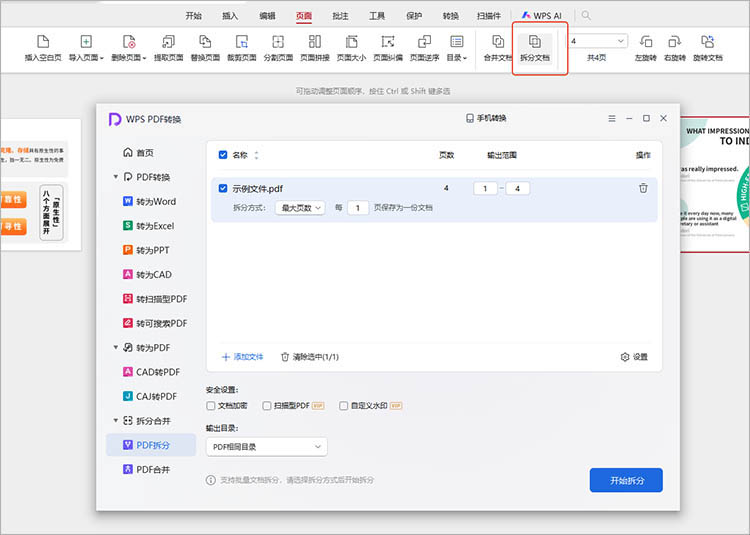
4.借助命令行工具进行拆分
对于熟悉命令行操作的用户,可以使用命令行工具进行PDF拆分。这种方法适合需要批量处理PDF文件,或在服务器端进行PDF拆分的用户。
拆分步骤如下:
①打开命令行界面,输入相应的命令,例如:pdftk input.pdf cat 1-5 output output_part1.pdf,表示将输入文件的第1到5页拆分为一个新的PDF文件。
②根据需要调整命令参数,完成不同页面范围的拆分。
关于“pdf可以拆分成多个文件吗”,答案是肯定的。本文详细介绍了四种实用方法,掌握这些技巧,PDF拆分将变得简单快速,助你提升工作效率,告别文件管理困扰,有需要的小伙伴们赶紧尝试起来吧。
相关文章
哪种pdf阅读器好用?试试这三款
哪种pdf阅读器好用?在数字时代,PDF 件因其格式稳定、兼容性强等特点,广泛应用于各种场景,无论是学术研究、商务办公还是日常阅读,PDF阅读器都扮演着不可或缺的角色。本文将介绍三款简单好用的PDF阅读器工具,帮助你找到适合自己的PDF。
pdf文档旋转一部分怎么旋转?试试这3种方法
pdf文档旋转一部分怎么旋转?在处理PDF文件时,我们常常会遇到文档页面方向不一致的问题,比如部分页面是横向的,而其他页面是纵向的。这不仅会影响阅读体验,还可能在打印时出现问题。有许多方法能够旋转PDF文档中的部分页面,本文就来分享三种方法,让你能够更加轻松地完成PDF旋转。
pdf文件合并到一个文件,三种方法告别繁琐
在日常工作和学习中,我们经常会遇到需要将pdf文件合并到一个文件的情况。无论是整理报告、汇总资料,还是提交作业,将PDF文件合并成一个整体都能大大提高效率,方便管理。然而,面对众多的PDF处理工具,选择哪种方法才能告别繁琐,轻松完成合并任务呢?本文将为小伙伴们介绍三种常用的PDF文件合并方法,助你轻松应对各种PDF合并需求。
pdf怎么删掉密码?三招快速移除
pdf怎么删掉密码?在日常工作和学习中,我们常常会遇到带有密码保护的PDF文件。这些密码可能是出于版权保护、隐私保护等目的设置的,但有时候,我们可能需要移除密码以便更好地使用文件。在接下来的内容中,本文将为你介绍三种PDF解密的快速方法,帮助你轻松解除PDF文件的密码保护。
如何实现pdf压缩清晰度不变?4种实用方法学会就不愁了!
在数字化办公日益普及的当下,PDF压缩已然成为一种日常必备的文档处理技巧,能有效缩减PDF文件的体积,对于节省存储空间、加快传输速度、满足特定平台要求等都很有用处。那你知道如何实现pdf压缩清晰度不变?哪些方法更值得推荐呢?下面,让我们来一同深入探索。

 ”
” ”在浏览器中打开。
”在浏览器中打开。

